오류 0x8007017C, 클라우드 작업이 잘못되었습니다. - 클라우드 폴더 동기화
PC 또는 여러 장치에 클라우드 폴더를 설정했지만 Windows 10 에서 클라우드 폴더(Work Folders) 가 파일을 동기화 할 때 오류 0x8007017C, 클라우드 작업이 잘못(Error 0x8007017C, The Cloud Operation is invalid) 되었다고 가정해 보겠습니다 . 이 게시물에서는 잠재적인 원인을 식별하고 문제에 가장 적합한 솔루션을 제공합니다.
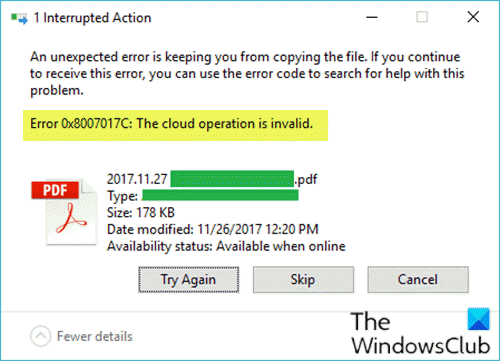
주문형 파일(주문형 OneDrive 파일 과 혼동하지 말 것 ) 액세스 기능이 활성화된 경우 문제가 발생합니다. Windows 10 장치 에 Windows 업데이트 KB4592449 가 설치된 경우에도 이 문제가 발생할 수 있습니다 . 문제의 업데이트에는 클라우드 폴더(Work Folders) 가 서버에서 장치로 파일을 동기화하지 못하게 하는 API (응용 프로그래밍 인터페이스 ) 변경 사항이 포함되어 있습니다.
오류 0x8007017C, 클라우드 작업이 잘못되었습니다.
이 문제가 발생하면 아래에 제시된 해결 방법 중 하나를 시도하여 문제를 해결할 수 있습니다.
- 버그 업데이트 제거
- 주문형 파일 액세스 기능 비활성화
나열된 각 솔루션과 관련된 프로세스에 대한 설명을 살펴보겠습니다.
1] 당분간 버그 업데이트 제거(Uninstall)
Windows 업데이트 KB4592449 가 클라우드 (KB4592449)폴더 동기화 오류(Work Folder sync error) 의 원인으로 식별되었으므로 장치 에서 업데이트를 제거(uninstall the update) 하기 만 하면 문제를 해결할 수 있습니다. 또는 Windows 업데이트에는 맬웨어 및 바이러스 공격으로부터 Windows 10 컴퓨터 를 보호하기 위한 기능 향상 및 보안 업데이트가 포함되어 있기 때문에 업데이트 제거를 권장하지 않으므로 사용 가능한 다음 빌드로 업데이트 할 수 있습니다.
2] 주문형 파일 액세스 기능 비활성화(Disable)
클라우드 폴더(Work Folders) 제어판 애플릿을 사용하거나 그룹 정책(Group Policy) 설정 을 사용 하여 주문형 파일 액세스 기능을 비활성화할 수 있습니다 .
기능이 비활성화된 경우 모든 사용자 파일이 클라우드 폴더(Folders) 서버에서 컴퓨터의 하드 드라이브로 다운로드되므로 디스크 공간이 충분한지 확인하십시오. 새 장치에서 이 문제가 발생하는 경우 서버에서 장치로의 동기화가 완료된 후 기능을 다시 활성화할 수 있습니다.
제어판(Control Panel) 을 통한 주문형 파일 액세스 비활성화
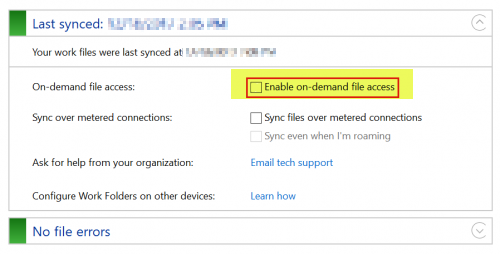
다음을 수행합니다.
- Windows key + R 을 눌러 실행 대화 상자를 불러옵니다.
- 실행 대화 상자에서 입력
control하고 Enter 키를 눌러 제어판을 엽니다(open Control Panel) . - 창의 오른쪽 상단에서 보기 기준(View by) 옵션을 범주(Category) 로 설정합니다 .
- 시스템 및 보안 을(System and Security) 선택 합니다 .
- 작업 폴더를(Work Folders.) 클릭 합니다.
- 주문형 파일 액세스 활성화 (Enable on-demand file access ) 옵션을 선택 취소합니다 .
- 제어판을 종료합니다.
그룹 정책(Group Policy) 설정 을 통한 주문형 파일 액세스 비활성화
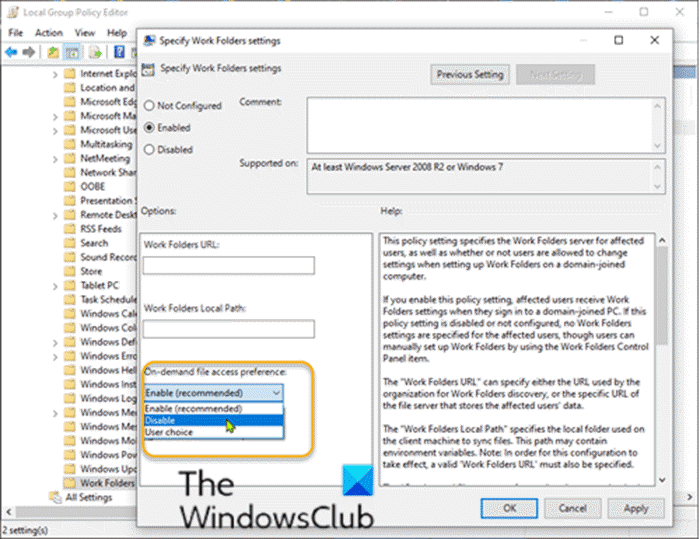
다음을 수행합니다.
- Windows key + R 을 눌러 실행 대화 상자를 불러옵니다.
- 실행 대화 상자에서 gpedit.msc 를 입력하고 Enter 키를 눌러 그룹 정책 편집기(open Group Policy Editor) 를 엽니다 .
- 로컬 그룹 정책 편집기(Local Group Policy Editor) 내 에서 왼쪽 창을 사용하여 아래 경로로 이동합니다.
User Configuration > Administrative Templates > Windows Components > Work Folders
- 오른쪽 창에서 클라우드 폴더 설정 지정(Specify Work Folders settings) 을 두 번 클릭 하여 속성을 편집합니다.
- 속성 창에서 라디오 버튼을 Enabled 로 설정합니다 .
- 그런 다음 옵션:(Options:) 섹션에서 요청 시 파일 액세스 기본 (On-demand file access preference ) 설정을 비활성화(Disable) 로 변경합니다 .
- 적용(Apply) > 확인(OK) 을 클릭 하여 변경 사항을 저장합니다.
- 로컬 그룹 정책 편집기를 종료합니다.
그게 다야!
Related posts
Error 0x80004005, Outlook에서 Operation이 실패했습니다
Windows Backup error 0x800700E1, Operation가 완료되지 않았습니다
Error 0x800704C8 파일을 복사 할 때 Operation를 수행 할 수 없습니다
Windows는 디지털 서명을 확인할 수 없습니다 (Code 52)
아카이브 수정은 알 수없는 형식으로 또는 손상된 오류 중 하나입니다
file install.wim은 destination file system에서 너무 큽니다
System error 6118,이 작업 그룹의 서버 목록을 사용할 수 없습니다
Fix Smart Check 전달, Short DST HP computer에서 오류가 발생했습니다
Fix ShellExecuteEx Windows 10에서 오류가 발생했습니다
Program는 AppVIsvSubsystems32.dll가 누락되어 있기 때문에 시작할 수 없습니다
사용자가 Windows 10 컴퓨터에서 로그 오프 할 때 Fix Event ID 7031 또는 7034 오류
Fix Microsoft Store 로그인 error 0x801901f4 Windows 11/10
Fix Windows 10 Upgrade Install error 0x8007042B - 0x2000D
Windows 10에서 파일에 속성 적용 오류가 발생했습니다
operating system system driver 오류로 인해 부팅 할 수 없습니다
Parity Storage 공간으로 인해이 PC를 Windows 10로 업그레이드 할 수 없습니다
Install Realtek HD Audio Driver Failure, Error OxC0000374 Windows 10
오류 0x80073D26,0x8007139F 또는 0x00000001 게임 service error
Please 외부 저장 매체와 press OK을 삽입하십시오
Additional Windows가 설치된 드라이브에 여유 공간이 필요합니다
